एक्सेल में पूरे नाम से केवल मध्य नाम कैसे निकालें?
जैसा कि हम जानते हैं, बहुत से लोगों के मध्य नाम होते हैं, और सामान्य तौर पर, हम आमतौर पर उनके मध्य नामों का उपयोग नहीं करते हैं। अब, आपके पास एक्सेल में पूरे नामों की एक सूची है, और उन सभी में मध्य नाम हैं, और आप केवल मध्य नाम निकालना चाहते हैं।
एक्सेल में सूत्र के साथ मध्य नाम निकालें
Excel में कॉलम से टेक्स्ट के साथ मध्य नाम निकालें
एक्सेल के लिए कुटूल के साथ मध्य नाम/प्रथम नाम/अंतिम नाम निकालें ![]()
एक्सेल के लिए कुटूल के साथ मध्य नाम निकालें ![]()
विभाजन कोशिकाओं (विभाजक या निश्चित चौड़ाई के आधार पर एक सेल को कई स्तंभों से लेकर कई पंक्तियों में विभाजित करें।) |

 एक्सेल में सूत्र के साथ मध्य नाम निकालें
एक्सेल में सूत्र के साथ मध्य नाम निकालें
मुझे एक ऐसा सूत्र मिला है जो केवल एक्सेल में मध्य नाम निकाल सकता है।
नाम सूची के आगे एक रिक्त कक्ष का चयन करें और यह सूत्र टाइप करें =IF(ISERR(FIND(" ",A1,1+FIND(" ",A1))),"",MID(A1,FIND(" ",A1)+1,FIND(" ",A1,1+ खोजें(" ",A1))-खोजें(" ",A1)-1)) इसमें, और दबाएँ दर्ज बटन फिर अपनी आवश्यक सीमा को भरने के लिए ऑटो भरण हैंडल को खींचें। अब बीच के नाम ही निकाले जाते हैं.
 Excel में कॉलम से टेक्स्ट के साथ मध्य नाम निकालें
Excel में कॉलम से टेक्स्ट के साथ मध्य नाम निकालें
एक्सेल में टेक्स्ट टू कॉलम फ़ंक्शन बहुत उपयोगी और शक्तिशाली है, यहां आप इसका उपयोग केवल पूर्ण नामों की सूची से मध्य नाम निकालने के लिए कर सकते हैं।
| एक्सेल में लंबे लंबे फॉर्मूलों के बारे में अब कभी चिंता करने की जरूरत नहीं है! एक्सेल के लिए कुटूल's ऑटो टेक्स्ट सभी सूत्रों को एक समूह में जोड़ सकते हैं ऑटो टेक्स्ट के रूप में, और अपने मस्तिष्क को मुक्त करें! ऑटो टेक्स्ट जानने के लिए यहां क्लिक करें निःशुल्क परीक्षण पाने के लिए यहां क्लिक करें |
||
1. नामों की सूची चुनें और क्लिक करें जानकारी > कॉलम से टेक्स्ट. स्क्रीनशॉट देखें:
2. फिर में टेक्स्ट को कॉलम विजार्ड में बदलें संवाद, जांचें सीमांकित और क्लिक करें अगला बटन। स्क्रीनशॉट देखें:

3. फिर जांचें अंतरिक्ष चेक बॉक्स केवल में सीमांकक अनुभाग, और क्लिक करें अंत. स्क्रीनशॉट देखें:

4. फिर आप देख सकते हैं कि पूरे नाम की सूची कई कॉलमों में विभाजित है।



 एक्सेल के लिए कुटूल के साथ मध्य नाम/प्रथम नाम/अंतिम नाम निकालें
एक्सेल के लिए कुटूल के साथ मध्य नाम/प्रथम नाम/अंतिम नाम निकालें
- एक्सेल के लिए कुटूल's नाम विभाजित करें उपयोगिता, आप नाम सूची से केवल पहला नाम, मध्य नाम या अंतिम नाम निकाल सकते हैं, साथ ही आप केवल आवश्यकतानुसार पहला नाम और मध्य नाम, पहला नाम और अंतिम नाम, मध्य नाम और अंतिम नाम निकाल सकते हैं।
| एक्सेल के लिए कुटूल, से अधिक के साथ 120 आसान एक्सेल फ़ंक्शन, अपनी कार्यकुशलता बढ़ाएँ और अपना कार्य समय बचाएँ। | ||
बाद मुफ़्त इंस्टालेशन एक्सेल के लिए कुटूल, कृपया नीचे दिए अनुसार कार्य करें:
1. नामों की सूची चुनें और फिर क्लिक करें कुटूल > टेक्स्ट > नाम विभाजित करें. स्क्रीनशॉट देखें: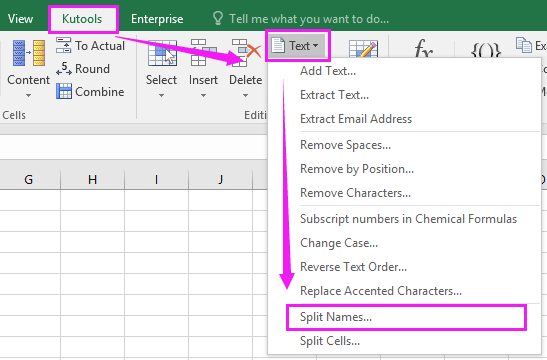
2। में नाम विभाजित करें संवाद, जांचें मध्य नाम केवल विकल्प. स्क्रीनशॉट देखें:
3। क्लिक करें Ok. फिर निकाले गए परिणाम को रखने के लिए एक स्थान का चयन करने के लिए आपके सामने एक संवाद खुलता है।
4। क्लिक करें OK. फिर प्रत्येक नाम के मध्य नाम ही निकाले जाते हैं।
नाम को प्रथम/मध्य/अंतिम नाम में विभाजित करें
 एक्सेल के लिए कुटूल के साथ मध्य नाम निकालें
एक्सेल के लिए कुटूल के साथ मध्य नाम निकालें
यदि आपके पास एक्सेल के लिए कुटूल स्थापित, आप पा सकते हैं कि वहाँ एक है पाठ निकालें वह सुविधा जो केवल एक्सेल में मध्य नाम भी निकाल सकती है।
बाद मुफ़्त इंस्टालेशन एक्सेल के लिए कुटूल, कृपया नीचे दिए अनुसार कार्य करें:
1. नाम सूची का चयन करें और क्लिक करें कुटूल > पाठ उपकरण > पाठ निकालें. स्क्रीनशॉट देखें: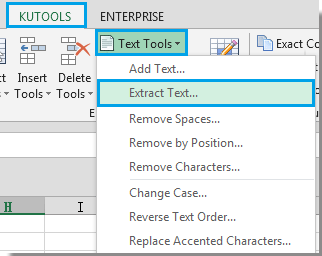
2. पॉप-अप डायलॉग में टाइप करें एक स्थान + * + एक स्थान में टेक्स्ट बॉक्स, और फिर क्लिक करें इसे जोड़ने के लिए सूची निकालें. स्क्रीनशॉट देखें:
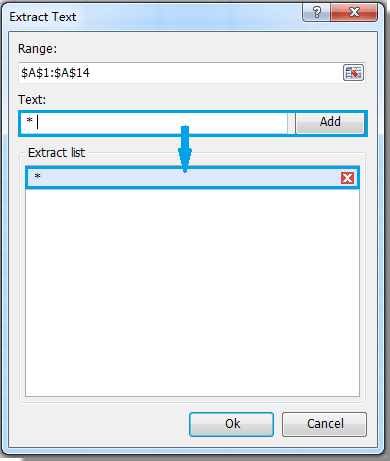
3। तब दबायें Ok, और निकालने वाले परिणाम को बाहर निकालने के लिए एक सेल का चयन करें। स्क्रीनशॉट देखें:
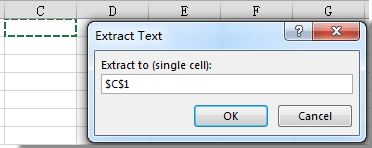
4। क्लिक करें OK. देखिए मध्य नाम निकाले गए हैं।

यदि आप एक्सट्रेक्ट टेक्स्ट के बारे में अधिक जानना चाहते हैं, तो कृपया यहां क्लिक करें।
मध्य नाम निकालें
 यदि आप इस ऐड-इन में रुचि रखते हैं, तो 60 दिनों का निःशुल्क परीक्षण डाउनलोड करने के लिए यहां क्लिक करें। यदि आप इस ऐड-इन में रुचि रखते हैं, तो 60 दिनों का निःशुल्क परीक्षण डाउनलोड करने के लिए यहां क्लिक करें। |
संबंधित लेख:
सर्वोत्तम कार्यालय उत्पादकता उपकरण
एक्सेल के लिए कुटूल के साथ अपने एक्सेल कौशल को सुपरचार्ज करें, और पहले जैसी दक्षता का अनुभव करें। एक्सेल के लिए कुटूल उत्पादकता बढ़ाने और समय बचाने के लिए 300 से अधिक उन्नत सुविधाएँ प्रदान करता है। वह सुविधा प्राप्त करने के लिए यहां क्लिक करें जिसकी आपको सबसे अधिक आवश्यकता है...

ऑफिस टैब ऑफिस में टैब्ड इंटरफ़ेस लाता है, और आपके काम को बहुत आसान बनाता है
- Word, Excel, PowerPoint में टैब्ड संपादन और रीडिंग सक्षम करें, प्रकाशक, एक्सेस, विसियो और प्रोजेक्ट।
- नई विंडो के बजाय एक ही विंडो के नए टैब में एकाधिक दस्तावेज़ खोलें और बनाएं।
- आपकी उत्पादकता 50% बढ़ जाती है, और आपके लिए हर दिन सैकड़ों माउस क्लिक कम हो जाते हैं!

